Sådan sikkerhedskopieres iPhone
At miste alle dine data fra iPhone på grund afnogle uventede årsager er helt sikkert ødelæggende. Telefoner bruges stort set til at holde alle vores vigtige data intakte og tilgængelige. Men det er ikke sikkert at gemme dataene i din telefon. Den eneste effektive løsning er backupen. Sikkerhedskopiering af data skaber en gyldig kopi af dine data og giver dig mulighed for at gendanne det, når det er nødvendigt. Så, måske tænker du på, hvordan du kan sikkerhedskopiere min iPhone? Dette spørgsmål kan besvares af en variabel. Hver person har deres egen præference, når det kommer til at sikkerhedskopiere deres data på et sikkert sted.
Så her skal vi diskutere de mulige metoder til at sikkerhedskopiere din iPhone til et perfekt egnet rum.
- Del 1: Hvorfor sikkerhedskopierer iPhone Vigtigt?
- Del 2: Forskellige løsninger til iPhone Backup
- Del 3: Hvilke sikkerhedskopieringsmuligheder vælger jeg?
Del 1: Hvorfor sikkerhedskopierer iPhone Vigtigt?
Tag et eksempel på, at du skifter fra dingamle iPhone til den nye og du vil overføre kontakterne. Skal du overføre dem en efter en? Men hvis du ved, hvordan du sikkerhedskopierer kontakter / fotos / videoer på iPhone, så kan du bare gendanne backupen i din nye iPhone og frigøre dig fra den hektiske opgave.
De forskellige grunde, der ville tilføje op til fordelene ved at lave en sikkerhedskopi af dine data, involverer:
- For at gemme dine fotos og videoer.
- Har dine musikfiler i et andet sted / lagerplads.
- For at gemme kontakterne, påmindelser, noter, notater, kalendere osv.
- Derudover gemmes også Apps-dataene.
- Sikkerhedskopiering før opgradering til nye iPhone X / XR / XS eller iOS 12.
Del 2: Forskellige løsninger til iPhone Backup
Som vi allerede har overvejet vigtigheden afbackup, det er tid, vi lærer den forskellige løsning til iPhone-backup. Heldigvis har Apple Inc. leveret to af de mest fantastiske funktioner i iOS-enheder, så brugerne hele tiden får backup af deres filer. Sammen med iTunes og iCloud er der også andre metoder, som vi skal diskutere i denne artikel.
Way 1. Backup iPhone til iTunes
Brug af iTunes er den mest ideelle måde at få en sikkerhedskopi af multimediefiler på i iPhone. Oprettelse af en iTunes backup er en meget nem opgave; du skal bare følge nedenstående trin:
Trin 1. Først skal du sørge for, at du har den nyeste version af iTunes, der kører på dit system. Tilslut derefter din iPhone til iTunes og gå til oversigtsfanebladet.
Trin 2. I oversigtsfanebladet ser du en mulighed, der siger "Back Up Now". Klik på denne mulighed og vent på, at backupen er færdig.
Således ved du nu, hvordan du sikkerhedskopierer iPhone til iTunes, og som følge heraf får du en helt ny sikkerhedskopi af dine datafiler i iTunes.

Way 2. Backup iPhone til iCloud
En anden måde er at udføre en iCloud-backup af din iPhone. Til iCloud backup behøver du ikke at forbinde din iPhone til en computer eller en anden enhed. Du kan simpelthen gøre det i din iPhone.
Følg nedenstående trin for at sikkerhedskopiere iPhone til iCloud:
Trin 1. Start med at forbinde din iPhone til et stabilt Wi-Fi-netværk, og gå til Indstillinger-appen, og åbn iCloud-menuen og derefter på Backup-indstillingen.
Trin 2. Hvis backup-indstillingen ikke er aktiv, skal du tænde for indstillingen og trykke på alternativet Backup Now. Dette vil skabe en sikkerhedskopi af dine iPhone-data på iCloud-serveren.

Du kan tjekke backupfilen i iCloudOpbevaringsmulighed. Tryk på indstillingen Administrer lager og vælg din enhed, og du vil se din sikkerhedskopieringsfil. Således har du nu lært, hvordan du sikkerhedskopierer iPhone ved hjælp af iCloud, og hvor du også kan finde backupfilen.
Way 3. Andre Online Storage Options til iPhone Backup
Brug en online webserver lagringstjeneste somGoogle Drive, OneDrive, Amazon Cloud Drive, Dropbox eller en anden tjeneste er også en meget god mulighed. Uanset om du vil vide, hvordan du sikkerhedskopierer billeder fra iPhone eller sikkerhedskopier videoer og andre filer, kan du oprette en sikkerhedskopi af alle filerne.
Hver enkelt online lageroption har deres egneunikke funktioner, der gør dem nyttige. Ved hjælp af disse tjenester kan du også lave en sikkerhedskopi af fotos, videoer, dokumenter, kontakter og andre data. Forskellige tjenester har forskellige lagringsfunktioner, som også kan udvides via betalte abonnementer.

Way 4. Backup iPhone til Computer
Brug af de traditionelle metoder er det oplagtevalg, men der er en bedre metode, der kan skabe en sikkerhedskopi af de data, der er gemt på din iPhone. Det er Tenorshare iCareFone-softwaren, der gør det muligt for brugerne at sikkerhedskopiere din iPhone. For at vide, hvordan du sikkerhedskopierer iPhone til computer, skal du følge nedenstående trin:
Trin 1. Download softwaren på din computer og installer den korrekt. Når softwaren er installeret, skal du starte softwaren. Når du vil forbinde din iPhone til computeren, bliver du bedt om at stole på computeren for en sikker forbindelse. Vælg derefter backup og gendannelse på fanen.

Trin 2. På den næste skærm markerer du de filer, hvis sikkerhedskopiering du vil oprette. Du kan enten vælge nogle af filerne eller vælge dem alle på én gang.

Trin 3. Til sidst skal du trykke på Backup-indstillingen for at starte backupprocessen. Det tager et stykke tid, og så snart processen er færdig, får du en kopi af dine datafiler.
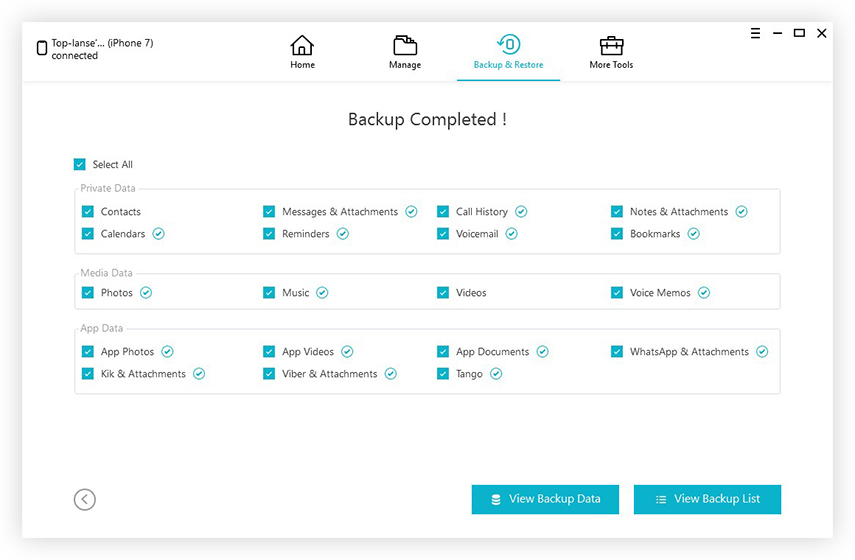
Del 3: Hvilke sikkerhedskopieringsmuligheder vælger jeg?
At bestemme hvilken er den bedste løsning blandtforskellige listede backup metoder, kan vi sammenligne de funktioner, de giver og de funktioner, de tilbyder. Her er sammenligningstabellen for de forskellige metoder til backup.
| Funktioner | iTunes | iCloud | Online opbevaring | iCareFone |
|---|---|---|---|---|
| Udvikler | Æble | Æble | Forskellige udviklere | Tenorshare |
| Computerkrav | Nødvendig | Ikke påkrævet | Ikke påkrævet | Nødvendig |
| Opbevaringskapacitet | Afhænger af Computer | Afhænger af Backup-data | Afviger fra 5 GB til TB'er, der skal købes | Ubegrænset |
| Fleksibel sikkerhedskopiering understøttet | Ingen | Ja | Ja | Ja |
| Backup Speed | Meget langsom | afhænger | afhænger | Hurtig |
| Nødvendigt netværk | Ja | Ja | Ja | Ingen |
| Pris | Ledig | 5GB gratis | Gratis og betalt version begge | Ledig |
Vi håber at se på bordet ovenfor; du vilved at bruge iCareFone kan være den mest solide ide. Der er flere metoder til at lære at sikkerhedskopiere iPhone, men det er meget vigtigt at bruge den mest optimale. I mellemtiden, hvis du ikke har sikkerhedskopiering efter tabte data, kan du også få mulighed for at få dine filer tilbage med iPhone Data Recovery software.





![[Løst] Dekryptere iPhone Backup med / uden adgangskode](/images/itunes-backup/solved-decrypt-iphone-backup-withwithout-password.jpg)



